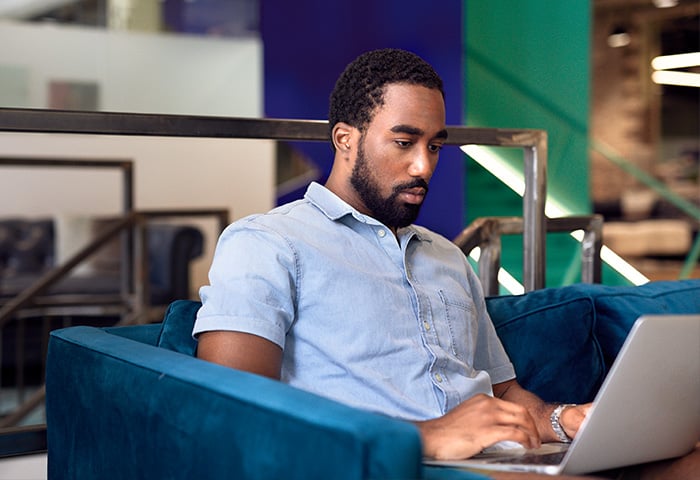Aber die Malware-Resistenz des iPhone schützt Sie nicht vor Dieben, Hackern und neugierigen Familienmitgliedern. Und es wird Sie sicherlich nicht davon abhalten, fragwürdigen Apps den Zugriff auf Ihre Fotos, Kontakte oder Ihren physischen Standort zu ermöglichen.
Ob Sie also ein neues iPhone einrichten oder den beliebten „Internet-Kommunikator“ von Apple seit Jahren nutzen, befolgen Sie unbedingt diese 7 Tipps für maximale Sicherheit und Datenschutz.
1. Aktualisieren Sie Ihr iOS
Dies ist wahrscheinlich die wichtigste und einfachste Maßnahme, um Ihr iPhone sicher und reibungslos zu betreiben. iOS-Updates beheben Fehler und Sicherheitsmängel, die Ihre privaten Daten gefährden.
Die Aktualisierung Ihres iPhone oder iPad ist das Wichtigste, was Sie für Ihre Sicherheit tun können.
Die vor nicht allzu langer Zeit aufgetretene Broadpwn-Schwachstelle ist ein Paradebeispiel dafür und wurde mit dem iOS 10.3.3.-Update, das Apple am 19. Juli 2017 veröffentlichte, zum Glück behoben. Broadpwn, ein Fehler im Broadcom WLAN-Chip, der im iPhone und vielen Android-Geräten verwendet wird, hätte es einem Hacker ermöglicht, die Kontrolle über iPhones innerhalb der WLAN-Reichweite zu übernehmen und dieses Telefon sogar zu benutzen, um andere in der Nähe befindliche iPhones zu infizieren. Ziemlich gruselig, diese Vorstellung. Und genau deshalb sind iOS-Updates so wichtig.
iOS-Updates sind außerdem auf bestimmte iPhone-Modelle zugeschnitten, um zu vermeiden, dass ältere iPhones durch aktuelle, prozessorintensive Funktionen beeinträchtigt werden. Stellen Sie also sicher, dass Sie alle neuen iOS-Updates installieren.
Hier können Sie nach Updates suchen:
Einstellungen > Allgemein > Softwareupdate
2. Verwenden Sie einen Passcode (und eine Touch-ID).

Das ist ein wichtiger Punkt. Ihr iPhone weiß alles über Sie. Es ist Ihre Brieftasche, Ihr Fotoalbum und Ihr Adressbuch – eine Goldgrube für Kriminelle. Glücklicherweise sind 6 kleine Ziffern alles, was man braucht, um die Kerle fernzuhalten.
„Aber die Eingabe von Passwörtern dauert zu lange“, sagen Sie? Nein, das stimmt nicht. Es dauert nur 2 Sekunden und Sie gewöhnen sich schon nach kurzer Zeit daran. Außerdem, würden Sie Gleiches auch über Ihr Haustürschloss sagen? „Ich schließe meine Tür nicht ab, weil es zu lange dauert, sie zu öffnen“. Nein, denn diese zusätzlichen Sekunden sind ein sehr geringer Preis für die Sicherung Ihres Zuhauses.
Zudem müssen Sie bei aktivierter Touch ID Ihr Passwort ohnehin nur selten eingeben, sodass es wirklich keine Entschuldigung dafür gibt, keines zu verwenden (obwohl Touch ID auch einige Nachteile aufweist).
Verwenden Sie als Passwort die längere 6-stellige Version, die viel besser als ein 4-stelliges Passwort ist. (6 Stellen = 1.000.000 mögliche Kombinationen. (4 Stellen = 10.000 mögliche Kombinationen.)
Wo Sie Ihr Passwort aktivieren können:
Einstellungen > Touch ID & Passcode
3. Aktivieren Sie die Ortungsdienste
Sie werden bei Einrichtung eines neuen iPhone danach gefragt, und wir empfehlen Ihnen, dies zu tun. Die besten Gründe für ein Smartphone: Navigation, Restaurants in der Nähe finden, lokale Wettermeldungen erhalten usw.
Sie können ein verlorenes iPhone nicht finden, wenn die Ortungsdienste nicht aktiviert sind.
Ortungsdienste sind notwendig, um Ihr verlorenes oder gestohlenes iPhone aufzuspüren. Und wenn der Akku schlapp macht? Kein Problem. Ihr iPhone kann Ihnen sogar den letzten bekannten Standort senden, kurz bevor das passiert.
Sie haben auch die volle Kontrolle darüber, welche Apps wann auf Ihren Standort zugreifen können und welche nicht. Sie können beispielsweise Ihrer Wetter-App erlauben, Ihren Standort für die Anzeige lokaler Wetterinformationen zu verwenden, Ihren Standort aber vor Facebook verbergen. (In Tipp Nr. 4 erfahren Sie mehr über die einzelnen App-Berechtigungen.)
Wo finden Sie die Ortungsdienste:
Einstellungen > Datenschutz > Ortungsdienste
So aktivieren Sie „Letzten Standort senden“ bei Verlust oder Diebstahl:
In iOS 10.3 und iOS 11: Einstellungen > [Ihr Name] > iCloud > Mein iPhone suchen
In iOS 10.2 und älter: Einstellungen > iCloud
So setzen Sie alle Ortungsdienste auf Standardeinstellungen zurück:
Einstellungen > Allgemein > Zurücksetzen und tippen Sie auf „Standort und Datenschutz“.

4. Lesen Sie die App-Berechtigungsanfragen sorgfältig durch.
Seien Sie hier nicht zu bequem. Wenn Sie eine Taschenrechner-App installieren und diese fragt, ob Sie auf Ihre Fotos oder Ihren Standort zugreifen darf, stimmt etwas nicht. Das Tolle am iPhone ist jedoch, dass Sie steuern können, auf welche Daten jede App zugreifen darf. Berechtigungsanforderungen werden beim ersten Zugriffsversuch einer App angezeigt, und es liegt an Ihnen, dies zu blockieren oder zuzulassen. Ihr iPhone merkt sich die getroffene Auswahl.
Falls Sie die Entscheidung rückgängig machen möchten, können Sie dies jederzeit in den Einstellungen tun. Tatsächlich empfehlen wir, gelegentlich alle App-Berechtigungen zu überprüfen, um sicherzustellen, dass Sie (oder Ihr Kind) nicht versehentlich etwas erlaubt haben, was so nicht sein sollte.
Hier können Sie herausfinden, auf welche Daten Ihre Apps Zugriff haben:
Einstellungen > Datenschutz
5) Aktivieren Sie die Zwei-Faktor-Authentifizierung.
Wenn jemand jemals an Ihr Apple ID-Passwort gelangt, hat er Zugang zu Ihrem gesamten Konto und kann sogar Musik und Apps in Ihrem Namen kaufen. Die Zwei-Faktor-Authentifizierung bietet eine zusätzliche Sicherheitsebene, um dies zu verhindern.
Ein Passwort und eine Pin sind besser als ein Passwort allein.
Kurz gesagt, jeder, der versucht, sich mit Ihrer Apple-ID und Ihrem Passwort auf einem neuen Gerät anzumelden, muss zunächst einen 6-stelligen Verifizierungscode eingeben, der an eines Ihrer anderen Geräte gesendet wird. Ohne diesen Code kann sich niemand bei Ihrem Konto anmelden - auch wenn er Ihr Passwort hat.
Hier finden Sie die Zwei-Faktor-Authentifizierung:
In iOS 10.3 und iOS 11: Einstellungen > [Ihr Name] > Passwort & Sicherheit
In iOS 10.2 und älter: Einstellungen > iCloud > [Ihre Apple ID] > Passwort & Sicherheit
6. Nutzen Sie ein VPN

OK, das kann etwas kosten, aber es lohnt sich angesichts der gebotenen Sicherheit und Privatsphäre. Ein VPN (Virtual Private Network) verschlüsselt Ihre gesamte Internetverbindung, so dass Sie jedes WLAN-Netzwerk (auch ungeschützte öffentliche) sicher nutzen können.
Mit einem VPN kann niemand lauschen, was Sie online tun, und Websites und Werbenetzwerke können Ihren tatsächlichen Standort nicht sehen. Tatsächlich können Sie Ihren angezeigten Standort in fast jede Region auf der Welt verlegen, was enorm nützlich ist, wenn Sie auf Reisen auf Ihre Lieblingsvideos zugreifen möchten.
Aber seien Sie vorsichtig, welches VPN Sie wählen. Sie senden Ihren gesamten Internetverkehr (einschließlich Passwörter und Kreditkarteninformationen) über die Server des VPN, also seien Sie absolut sicher, dass Sie dem Entwickler vertrauen, bevor Sie sein VPN verwenden.
Nichts ist wirklich kostenlos. Insbesondere gilt dies für VPNs.
Seien Sie bei kostenlosen VPNs auf der Hut. Es kostet viel Geld, die für ein VPN benötigten Server zu warten, so dass vertrauenswürdige VPNs selten kostenlos sind. Lesen Sie vor der Installation der App entsprechende Bewertungen, um die Meinung anderer über das VPN zu erfahren, und meiden Sie Angebote mit vielen negativen Bewertungen.
Schauen Sie sich auch die Beschreibung der App selbst an. Eine schlecht geschriebene Beschreibung mit vielen Rechtschreibfehlern ist ein Warnzeichen dafür, dass es sich um einen Betrug handeln könnte. (In Tipp Nr. 7 lernen Sie, betrügerische Apps zu erkennen.)
Hier finden Sie ein gutes, vertrauenswürdiges VPN:
Laden Sie AVG Secure VPN für iPhone oder HMA! Pro VPN für iPhone herunter. Für beide gibt es kostenlose Testversionen, die sie vor dem Kauf ausprobieren können. Und seien Sie auf der Hut vor gefälschten oder unbekannten VPNs (siehe Tipp Nr. 7).
7. Vermeiden Sie betrügerische Apps
Der App Store kann unsichere oder betrügerische Apps gut ausfiltern, manchmal kann dennoch eine durchschlüpfen. Achten Sie daher auf alles Verdächtige.
Lesen Sie vor der Installation die Bewertungen der App. Wenn Tausende von Menschen schlechte Bewertungen hinterlassen, sollten Sie besser nach einer anderen App suchen. Achten Sie auch auf dilettantisch verfasste App-Beschreibungen. Ein ordentliches Unternehmen hätte wahrscheinlich die Ressourcen, um korrekte Beschreibungen zu verfassen (und zu übersetzen).
Vor der Installation: Achten Sie auf schlechte Bewertungen und schlecht geschriebene App-Beschreibungen. Überprüfen Sie im Zweifelsfall auf Google den Namen des Entwicklers.
Ein Entwickler, von dem Sie noch nie gehört haben? Suchen Sie auf Google nach dem Namen, um mehr über ihn zu erfahren, bevor Sie dessen App auf Ihrem Telefon installieren. Stellen Sie nach der Installation sicher, dass die von der App angefragten Berechtigungen sinnvoll sind, und gewähren Sie der App keinen Zugriff mit dem Sie sich unwohl fühlen. (In Tipp Nr. 4 erfahren Sie mehr über die einzelnen App-Berechtigungen.)
Kurz gesagt, informieren Sie sich darüber, was Sie installieren. Sie würden nie einen völlig Fremden in Ihr Haus lassen. Warum sollten Sie eine unbekannte App auf Ihr Telefon laden?
Bonus-Tipp! Nutzen Sie Ihren Sperrbildschirm.

Ich füge dies als Bonus hinzu, denn dadurch wird zwar Ihre Sicherheit maximiert, die Nutzung Ihres iPhone wird jedoch beeinträchtigt. Es ist also nicht verwerflich, diesen zu ignorieren. Es ist letztendlich Ihre Entscheidung, die richtige Balance zwischen Komfort und Sicherheit zu wählen. In diesem Sinne:
Einfach nur „Hey, Siri!“ sagen zu können, um Anrufe zu tätigen und um Informationen zu bitten, ist super praktisch, wenn die Hände gerade nicht frei sind. Und wenn neue E-Mails oder Textnachrichten auf Ihrem Sperrbildschirm erscheinen, können Sie diese schnell lesen und Ihren Freunden und Familienmitgliedern antworten, ohne Ihr Telefon entsperren zu müssen.
Andere können jedoch beide Funktionen zu Ihrem Nachteil nutzen, um Anrufe zu tätigen, auf Ihre persönlichen Daten zuzugreifen und in Ihren Nachrichten herumzuschnüffeln, wenn Sie Ihr Telefon nicht bei sich tragen – selbst wenn das Telefon gesperrt ist. Wenn Sie dieses Risiko nicht eingehen möchten, empfehlen wir Ihnen, beide Funktionen auf Ihrem Sperrbildschirm zu deaktivieren.
Hier können Sie diese Funktionen deaktivieren:
Einstellungen > Touch ID & Code > Im Sperrzustand Zugriff erlauben